Téléchargements
Téléchargements
En cliquant sur cette icône , dans l'onglet Administration des données :  vous gérez les téléchargements.
vous gérez les téléchargements.
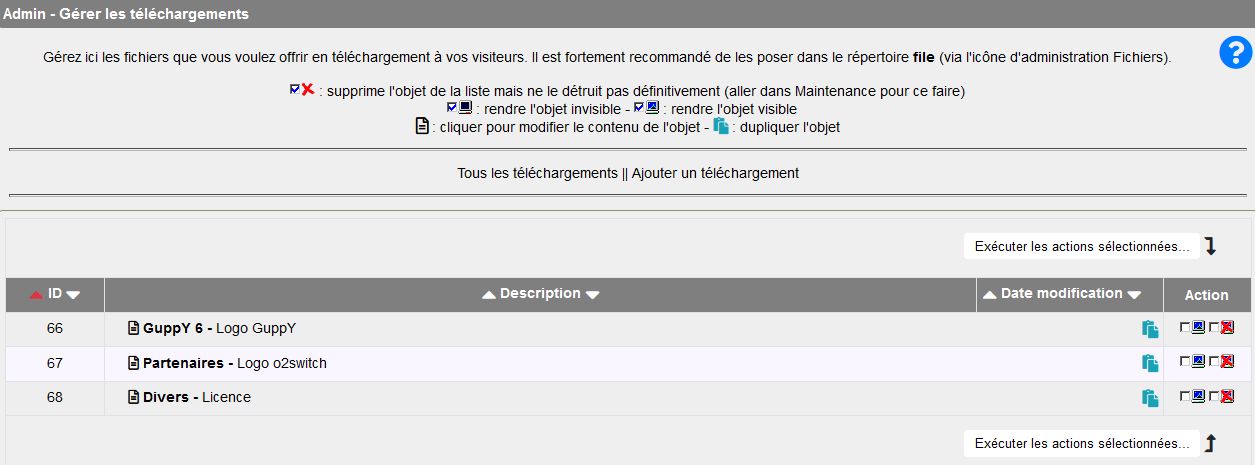
Vous pouvez :
- Voir tous les téléchargements
- Ajouter un téléchargement
- Supprimer un ou plusieurs téléchargements
- Désactiver un ou plusieurs téléchargements
- Dupliquer un téléchargement
- Trier les téléchargements par ID, Description ou Date
Ajouter un téléchargement :
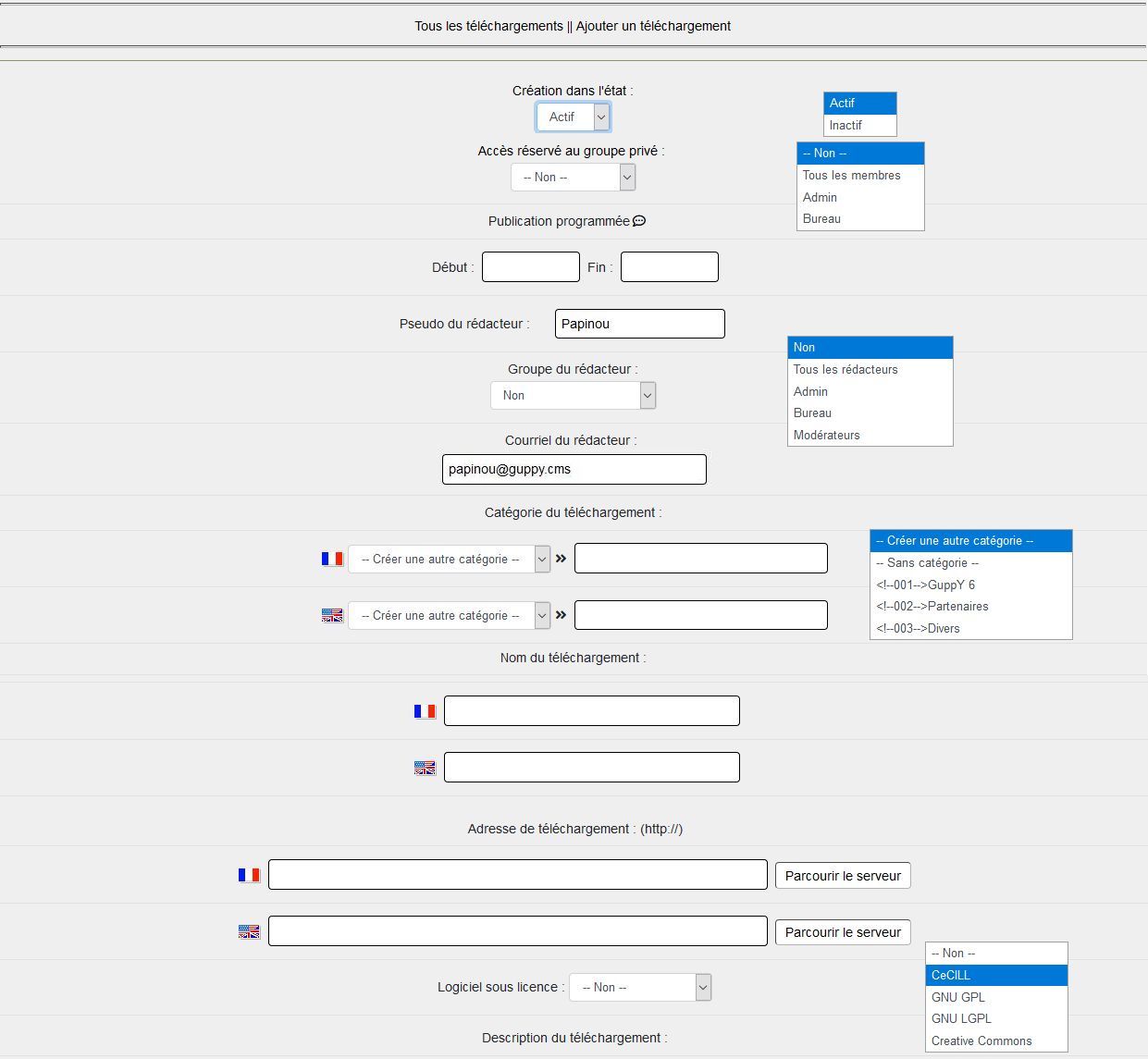
Vous sélectionnez Actif ou Inactif, l'accès réservé à un groupe privé ou non, la programmation ou non, le groupe du rédacteur ou non, vous ajoutez votre pseudo et votre courriel, la catégorie, le titre du téléchargement dans chaque langue, l'adresse du téléchargement pour chaque langue, la licence du téléchargement, vous écrivez votre texte... et vous enregistrez.
Si vous réalisez un ordonnancement comme ci-dessous avec des catégories. Vous aurez cet affichage de la rubrique Téléchargements pour vos visiteurs:
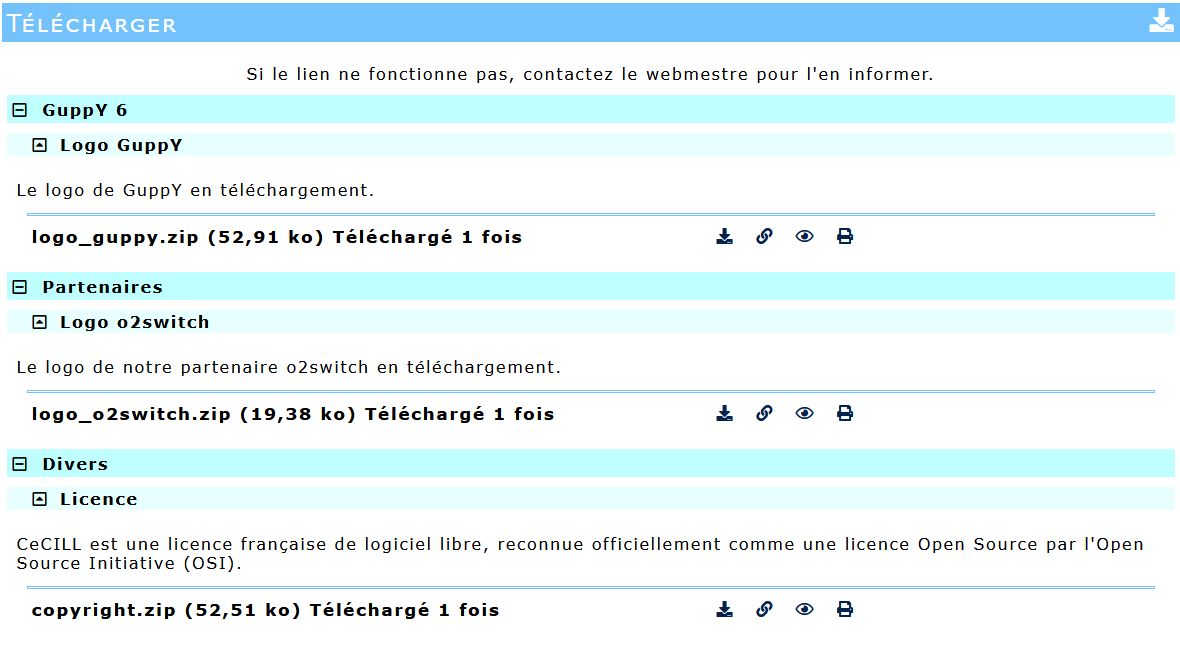
Pour avoir le même affichage que sur cette copie d'écran, liste dépliée doit être cochée en Admin/Config services puis Téléchargements - FAQ
Pour cet affichage, vous devez configurer des catégories et des sous-catégories dans la rubrique Téléchargements:
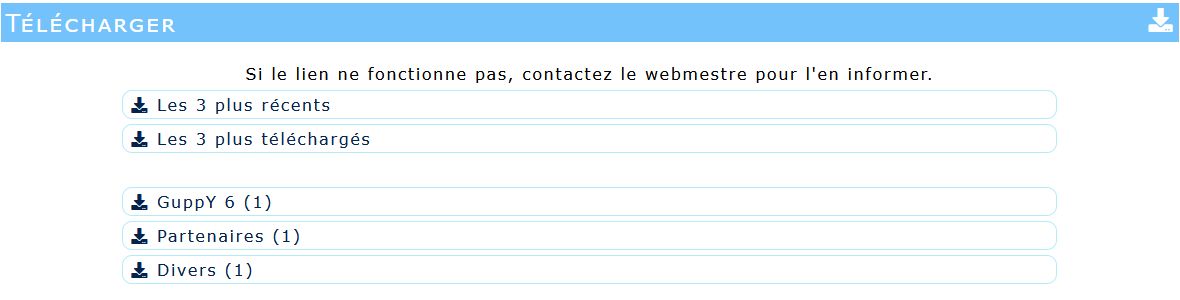
Le téléchargement avec des catégories et des sous-catégories fonctionne de cette façon :
Catégorie 1|Sous catégorie 1
Téléchargement 1
Téléchargement 2...
Catégorie 1|Sous catégorie 2
Téléchargement 1
Téléchargement 2...
Catégorie 2|Sous catégorie 1
Téléchargement 1
Téléchargement 2...
Catégorie 2|Sous catégorie 2
Téléchargement 1
Téléchargement 2...
Par contre, il n'est pas possible de créer une sous-catégorie dans une sous-catégorie.
La séparation de la catégorie et de la sous-catégorie se fait avec le caractère pipe (Alt Gr + 6)
Le paramétrage du nombre de téléchargements les plus récents et les plus téléchargés se fait en Admin/Config services => Nombre d'éléments par service puis Section Téléchargements.








